지난 몇 년 동안 Windows는 크게 바뀌었지만 파일 탐색기 (이전의 Windows 탐색기)는 크게 영향을받지 않고 솔직히 개선 될 수있었습니다..
위치간에 파일과 폴더를 전송하는 것은 두 개의 탐색기 창을 열고 그 사이에 아이콘을 끌어 오는 복잡한 과정입니다. 대량의 파일을 전송하기 시작한 후에는 프로세스를 일시 중지하고 다시 시작할 수있는 방법이 없습니다. 메뉴를 파지 않고 새 폴더를 만들 수 없으며 배치 이름 변경을 잊을 수 없습니다..
여러 계정에서 여러 파일을 처리하는 것이 훨씬 더 간단하고 쉽게 관리되어야하는 경우, 이는 문서 관리 및 온라인 스토리지 시대에서 특히 문제가 될 수 있습니다..
여기에서는 파일을 더 빠르고, 쉽고, 직관적으로 관리 할 수있는 최상의 대안을 탐색기로 모았습니다. 이러한 타사 파일 관리자의 대부분은 Explorer를 기본 앱으로 대체하도록 설정할 수 있지만 먼저 철저히 테스트하는 것이 좋습니다..
- 이 구매자 안내서에 귀사 또는 서비스를 고려 하시겠습니까? 제목 줄에 구매 가이드 URL이있는 [email protected]으로 이메일을 보내주십시오..
우리는 또한 특징 :
- 최고의 파일 압축 소프트웨어
- 최고의 다운로드 관리자
- 최고의 무료 Winzip 대안
- 최고의 드라이버 업데이트 소프트웨어
- 최고의 무료 소프트웨어 제거 프로그램
최고의 파일 관리자-한 눈에
- 총 사령관
- 디렉토리 오푸스
- 엑스 플로러 ²
- Q-Dir
- 클로버
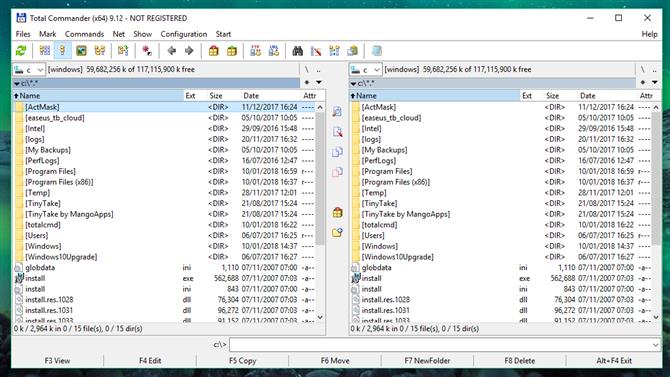
1. 총 사령관
매우 빠르고 유연한 – 필요한 유일한 파일 관리자
Windows 3.1 이상에서 작동 클래식 디자인 클라우드 스토리지 지원
Total Commander (이전 File Commander)는 25 년 전부터 개발되어 왔으며 개발자는 ‘파산하지 않으면 해결하지 마십시오.’ 화려하지 않고 두 개의 수직 패널이있는 클래식 디자인을 사용하지만 각 업데이트에는 클라우드 스토리지 서비스 및 기본 Windows 10 기능 지원과 같은 현대적인 추가 기능이 도입되었습니다..

Total Commander는 백그라운드 프로세스 관리자 덕분에 대량의 파일을 전송하는 데 탁월한 선택이며, 진행 상황을 확인하고 전송을 일시 중지 및 재개하며 속도 제한을 설정할 수 있습니다.
빠른 탐색을 위해 인터페이스가 복잡하지 않고 사용자 정의 가능한 키보드 단축키를 제공하며 가장 일반적인 형식으로 아카이브를 생성 및 추출하기위한 내장 파일 아카이브 도구가 있습니다..
Total Commander는 플러그인을 통해 확장 할 수도 있습니다. 옵션 기능으로는 크기별로 이미지를 정렬하고 PDF 내에서 텍스트 문자열을 검색하며 다른 응용 프로그램을 열지 않고도 음악 메타 데이터를 편집 할 수 있습니다..
Total Commander는 쉐어웨어로 배포됩니다. 무료로 사용해보고 EXE 파일을 다른 사람과 공유 할 수 있지만 30 일이 지나면 € 37 (약 US $ 45, £ 30, AU $ 55)의 라이선스를 구매하라는 메시지가 표시됩니다. 결제 과정은 다소 이례적이며 키를받는 데 며칠이 걸릴 수 있지만 기다릴만한 가치가 있습니다..
Directory Opus는 매우 가까운 시간에 등장하지만 Total Commander의 탁월한 유연성은 선택한 파일 관리자입니다..
- Total Commander 구매 또는 평가판 다운로드
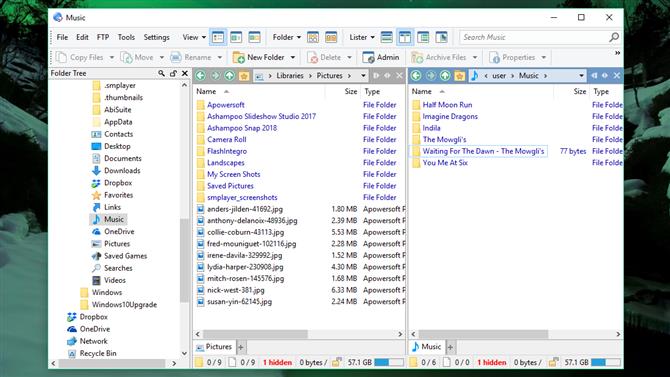
2. 디렉토리 운영
파워 유저를위한 초고속 및 거의 무한대로 사용자 정의 가능
멀티 스레딩 FTP 기능 탭 탐색 브라우징 필터 및 정렬
Total Commander와 마찬가지로 Directory Opus는 프리미엄 파일 관리자로 사용됩니다. 그것은 총 사령관보다 더 바쁜 매력적인 아이콘 주도 인터페이스를 가지고 있지만 다양한 사용자 정의 옵션을 사용하여 파싱 될 수 있습니다. Directory Opus가 실제로 빛을 발하는 곳 – 작업의 거의 모든 측면을 사용자의 요구에 맞게 조정하고 조정할 수 있습니다.
빠른 처리를 위해 멀티 스레딩을 사용하고 작업을 대기열에 넣고 관리 할 수있게 해주는 매우 빠릅니다. 다중 창 열기 및 탭 브라우징과 같은 다양한 유용한 기능이 있으며 파일 및 폴더를 빠르게 필터링하거나 정렬 할 수 있습니다..
Directory Opus에는 Light (AU $ 49, 약 US $ 30, £ 25)와 Pro (AU $ 89, 약 US $ 58, £ 45)의 두 가지 버전이 있습니다. 둘 다 파일을 훨씬 쉽게 관리 할 수 있지만 Pro는 모든 것 또는 특정 폴더를 위해 Explorer를 대체 할 수있는 기능 덕분에 추가 비용을 지불 할 가치가 있습니다..
Directory Opus Pro는 단순한 파일 관리자가 아닙니다. FTP 클라이언트 및 파일 압축 도구로도 사용됩니다. 이 인터페이스는 저가형 인터페이스보다 사용자 정의 가능한 인터페이스이며 통합 메타 데이터 편집 기능을 제공하며 복잡한 검색어를 매크로로 저장하여 나중에 사용할 수 있습니다. 30 일 동안 두 버전 모두 무료로 사용해 볼 수 있습니다.
- Directory Opus 구매 또는 평가판 다운로드
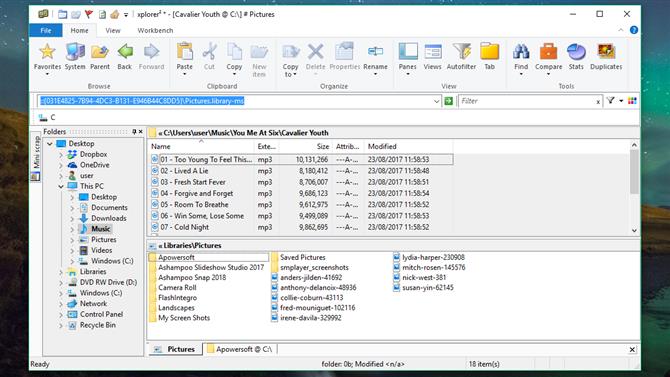
3. Xplorer²
똑똑하고 매끈하지만 가로 패널은 모든 사람에게 호소하지 않습니다.
매끄러운 인터페이스 견고한 선택 복제 식별 수평 창
또 다른 프리미엄 파일 관리자 인 Xplorer²는 두 가지 버전으로 제공됩니다. 프로페셔널 에디션은 한 대의 PC에 29.95 달러 (약 £ 20, AU $ 40)가 소요되며, 더 강력한 Ultimate는 US $ 49.95 (약 £ 40, AU $ 65)입니다. 지갑을 열지 여부를 잘 모를 경우 다음 중 하나를 시도해보십시오. 21 일 동안 무료 옵션.
우리가 테스트 한 모든 파일 관리자 중에서 Xplorer²가 가장 현대적으로 보입니다. 리본 스타일 인터페이스 또는보다 전통적인 메뉴 표시 줄에서 선택하십시오.
중복 파일을 빠르게 식별하는 옵션 및 색상을 다른 곳에서 클릭하여 실수로 파일을 선택 취소 할 위험없이 한 번에 여러 파일을 선택할 수있는 기능을 포함하여 필요하지 않은 특이한 기능이 포함되어 있습니다. 한눈에 파일과 디렉토리를 식별 할 수 있도록 코딩.
Xplorer²의 기본 레이아웃은 왼쪽에 전통적인 탐색기 스타일 트리가있는 한 쌍의 가로 창입니다. 이것은 일부 사용자 정의가 가능하며 구성을 유지하는 탭이 있지만 파일을 전송할 때 세로 패널이 더 논리적 인 선택처럼 보입니다..
Xplorer²의 Ultimate 버전은 휴대용 / 네트워크 배포 및 우선 순위 지원 기능을 갖춘 비즈니스 중심의 도구입니다. 가정용 사용자의 경우 Professional 에디션이 적합합니다..
- Xplorer² 구매 또는 평가판 다운로드
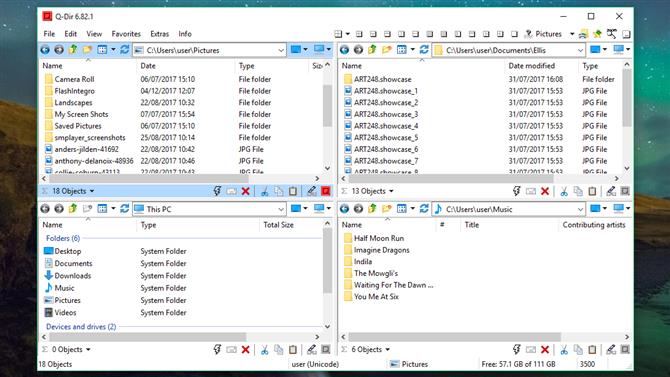
4. Q-Dir
이 간소화 된 파일 관리자에 대해 네 개의 창이 하나보다 낫습니다.
네 개의 패널 탭 브라우징 북마크 기능 작은 텍스트
Q-Dir (Quad Explorer)은 이름에서 알 수 있듯이 한 번에 최대 4 개의 파일 창을 제공하는 작은 파일 관리자입니다. 또한 무료입니다.
Q-Dir의 탐색 아이콘은 고해상도 화면에서 절대적으로 작지만 불필요한 혼란없이 실행되는 간단한 전제입니다. 사소한 퀴즈처럼 들리지만 주요 단점이며 개발자가 알고있는 것 같습니다. 오른쪽 상단에 화면 돋보기 링크가 있습니다..
탭 브라우징과 자주 사용하는 파일 및 폴더에 대한 북마크 기능이 지원됩니다. 불행히도 일반적인 작업에 대한 키보드 단축키가 있지만 워크 플로우 속도를 높이기 위해 사용자 정의하거나 새로운 단축키를 추가 할 수있는 방법은 없습니다.
Q-Dir은 익스플로러의보다 편리한 대안을 원하고 대량의 데이터를 전송할 필요가없는 경우에 매우 유용하지만 다른 사용자는 위에 나열된 프리미엄 도구를 사용하는 것이 좋습니다..
- Q-Dir 다운로드
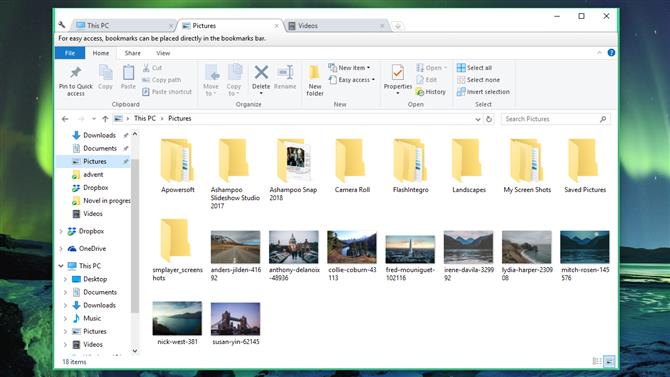
5. 클로버
탭 및 책갈피가있는 Explorer 용 웹 브라우저 스타일 업데이트
무료 다운로드 작은 확장 기능 탭 브라우징 추가 북마크 폴더 일본어 지침
Windows 탐색기의 기본 사항에 만족하지만 한 번에 여러 인스턴스를 열지 못하는 경우 Clover를 확인하십시오..
완전한 독립형 파일 관리자 인 다른 도구와 달리 Clover는 웹 브라우저 스타일 탭을 탐색기에 추가하는 깔끔한 작은 앱입니다. 사소한 변화이지만 실질적인 차이를 만듭니다.
Clover는 가장 자주 액세스하는 파일 및 폴더를위한 편리한 북마크 바를 추가합니다. 스크롤이 필요하지 않거나 즐겨 찾기를 다른 디렉토리와 혼합하지 않기 때문에 Windows 자체의 빠른 액세스 링크보다 편리합니다. 폴더를 북마크하려면 탭 제목 아래의 공간으로 폴더를 드래그하십시오..
Clover 사이트와 소프트웨어 자체는 영어로 제공되지만 설치 프로그램은 일본어로 제공됩니다. 영어를 사용하는 사람들이 따라 가기는 매우 간단합니다. 녹색 버튼을 클릭하십시오..
- 클로버 다운로드
- PC가 느리게 작동합니까? 우리는 최고의 무료 PC 최적화 도구를 제공했습니다.
